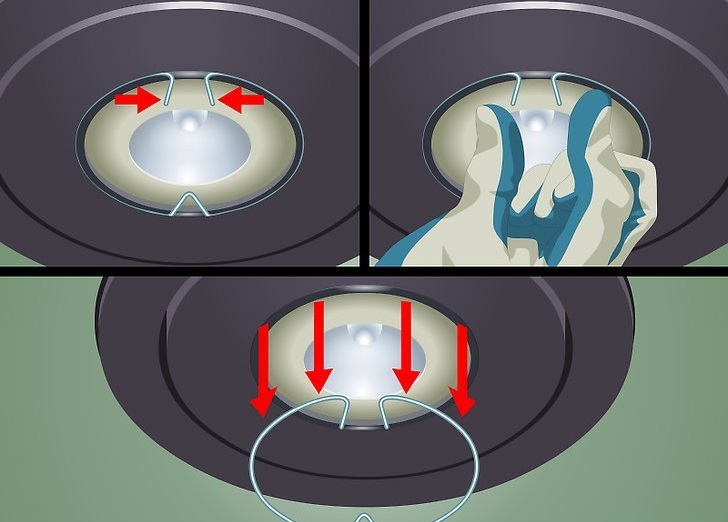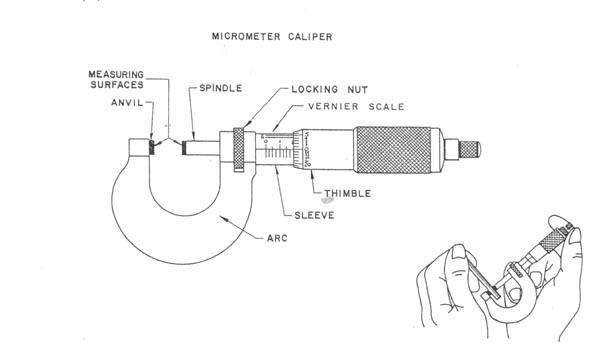Как подключить конденсаторный микрофон к компьютеру
Как подключить микрофон к компьютеру
7 сентября 2016 | Максим Иванов
Обычно этот вопрос задают те, кто вообще ничего не понимает в микрофонах и музыкальном оборудовании. Такие люди сталкиваются с рядом проблем, часто они делают покупки, не разобравшись в предмете и оказывается, что они либо покупают что-то лишнее, либо просто не осознают, что то что они купили не будет работать так, как им хочется и по факту нужно тратить намного больше денег, чем они рассчитывали, чтобы всё заработало как надо.
Проведём инструктаж так сказать, для полных профанов.
Итак, правило номер один - никогда не покупайте микрофоны в магазинах электроники типа М-Видео, Эльдорадо, в торговых центрах или, упаси боже, в Ашане. Ничего путёвого там никогда не продаётся. В лучшем случае вы купите микрофон для караоке, отвратительно звучащий и несовместимый с нормальной аппаратурой.
Правило номер два - никогда не покупайте микрофон к которому по умолчанию присоединён микрофонный кабель. Это вообще табу. И кабель и микрофон будут паршивые. Впрочем, вы голосуете рублём и покупаете то, что покупаете. У всего есть своя цена, только потом не говорите, что вас не предупреждали.
Если вы хотите попеть песенки в караоке после застолья - это одно. Такой микрофон не жалко испачкать в салате оливье. Если же вы хотите записывать свой голос на компьютер, читайте дальше.
Первый и самый простой вариант для подключения к компьютеру - купить USB микрофон. Вы подключаетесь через USB порт, обычным USB кабелем и сразу получаете приличный звук. USB микрофоны бывают и дешевые и дорогие. Этот вариант уже давно перестал быть компромиссным и качество звучания у таких микрофонов весьма приличное. С учётом удобства подключения к компьютеру цена у них оправдана. Естественно, стоить USB микрофон будет дороже, чем караоке микрофон из Ашана. Зато звучать будет как надо.
Если вы озвучиваете компьютерные игры или записываете подкасты, ведете тренинги в интернете, то USB микрофон - это ваш вариант. Правильную модель с учётом бюджета помогут выбрать наши консультанты - звоните или пишите нам.
Правильную модель с учётом бюджета помогут выбрать наши консультанты - звоните или пишите нам.
Ну и последний и самый крутой вариант - это студийный микрофон для записи вокала. Не стоит пугаться слова "студийный". Студийный - не значит дорогой. Цены на такие микрофоны варьируются очень сильно. Есть совсем недорогие модели и есть топовые вещи, использовать которые в домашних условиях на наш взгляд не оправданно.
Преимущество студийного микрофона прежде всего в качестве звучания. Если звук для вас - принципиальный момент, то вариантов нет, нужно собирать домашнюю студию.
Для начала определимся с типом микрофона, который вам нужен. Для записи вокала лучше всего покупать конденсаторный микрофон с большой диафрагмой. Динамические микрофоны - это вариант для концертов, а конденсаторные микрофоны с маленькой диафрагмой - для записи музыкальных инструментов. Ленточные микрофоны - вообще тема отдельной статьи и нам они не подходят.
В общем, берём конденсаторный микрофон с большой диафрагмой. Выглядит он примерно вот так:
Выглядит он примерно вот так:
Вариантов и цен - миллион. Выбрать правильно, опять же, помогут наши консультанты. Спрашивайте, не стесняйтесь.
Покупка микрофона сама по себе еще не делает вас рок-звездой. Конденсаторный микрофон не будет работать сам по себе. И подключить его напрямую в вашу встроенную звуковую карту вы не сможете. даже если вы попытаетесь, работать это не будет. Потому что конденсаторному микрофону требуется фантомное питание. И такое питание есть либо во внешних звуковых интерфейсах либо в специализированных микрофонных предусилителях.
Поэтому, если вы хотите использовать конденсаторный студийный микрофон и получать крутой звук, помимо микрофона, как минимум, нужен еще и внешний USB аудио интерфейс с микрофонным входом. В простонародье - внешняя звуковая карта.
Например вот такая:
Есть и более дорогие варианты и решения, но мы не будем их затрагивать в этой статье, т.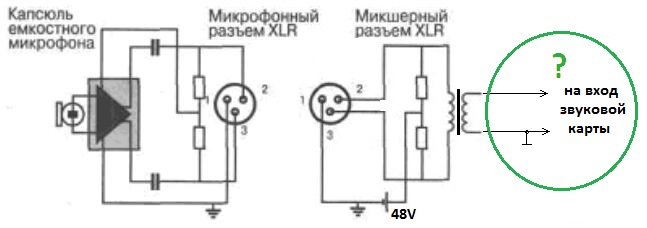 к. это уже оборудование для профессиональных студий и подход к нему совершенно иной.
к. это уже оборудование для профессиональных студий и подход к нему совершенно иной.
А теперь проведем небольшой ликбез по микрофонным кабелям и разъёмам, в которые они включаются. Т.к. именно это вызывает большинство проблем и вопросов у людей несведущих.
Итак, во всех профессиональных микрофонах (не караоке и не USB) используются XLR разъёмы. Разъём XLR на микрофоне выглядит вот так:
В свою очередь, разъёмы на микрофонном кабеле будут выглядеть вот так:
Ни в каком Ашане вы не купите такой микрофонный кабель. их продают специализированные музыкальные магазины типа нашего.
На звуковых картах и микрофонных предусилителях, как правило, используются либо XLR входы для подключения микрофонного кабеля либо комбинированные разъёмы Jack / XLR. Стандартный XLR вход выглядит вот так:
Комбинированный разъём Jack / XLR выглядит вот так:
В комбинированный разъём может включаться как микрофонный кабель с XLR разъёмом, так и инструментальный или стерео кабель с разъёмом Jack. Разъём Jack в профессиональном оборудовании выглядит вот так
Разъём Jack в профессиональном оборудовании выглядит вот так
Бывает еще мини джек, но к профессиональной музыкальной аппаратуре он отношения не имеет - это решение для портативных плееров и т.п.
Если вы купили микрофон для караоке и пытаетесь включить его в комбинированный разъём jack/xlr, вас может ждать разочарование. Почему? Потому что, как правило, комбинированные разъёмы устроены таким образом, что при подключении через jack предусиление сигнала намного меньше. Это сделано для того, чтобы вы могли через jack подключать музыкальные инструменты или линейные источники сигнала типа mp3 плеера, синтезатора или компьютера. А при подключении XLR кабеля как раз таки срабатывает другая цепочка, которая рассчитана на то, чтобы усилить сигнал, идущий с микрофона.
По-русски: если вы включите ваш микрофон с джек-разъёмом на конце кабеля в такой комбинированный вход, сигнал будет очень тихий, и проблема не в микрофоне и не в устройстве, в которое вы включаетесь, а в неправильном использовании и непонимании того, как работает ваша аппаратура.
Как подключить конденсаторный микрофон к компьютеру
Автор Кирилл Соколов На чтение 9 мин. Просмотров 287 Опубликовано
Вы устали от дешевых микрофонов и наконец решили, что пора обновить микрофон. Теперь, когда у вас есть новый микрофон, вы, наверное, думаете, как мне его подключить? XLR? Что это такое? Не волнуйтесь, сегодня мы научим вас, как подключить конденсаторный микрофон к компьютеру.
Содержание скрыть
1 Требования
2 Немного предыстории, прежде чем мы начнем
2.1 Что такое кабель XLR?
2.2 Что такое конденсаторный микрофон?
2.3 Что такое аудиоинтерфейс?
2.4 Почему компьютер или ноутбук?
3 Подключение конденсаторного микрофона к компьютеру
3.1 Шаг 1 – Кабель XLR к микрофону
3.2 Шаг 2 – микрофон и кабель XLR к аудиоинтерфейсу
3.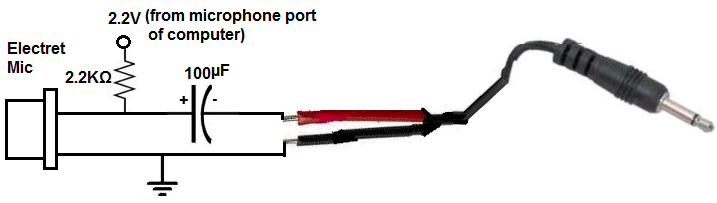 3 Шаг 3 – аудио интерфейс к компьютеру
3 Шаг 3 – аудио интерфейс к компьютеру
3.4 Шаг 4 – Фантомное питание
3.5 Шаг 5 – Настройте микрофон и отрегулируйте уровни
4 Заключение – Как подключить конденсаторный микрофон к компьютеру
Содержание
- Требования
- Немного предыстории, прежде чем мы начнем
- Что такое XLR кабель?
- Что такое конденсаторный микрофон?
- Что такое аудиоинтерфейс?
- Почему компьютер или ноутбук?
- Подключение конденсаторного микрофона к компьютеру
- Шаг 1 – XLR-кабель к микрофону
- Шаг 2 – Микрофон и кабель XLR к аудиоинтерфейсу
- Шаг 3 – Аудиоинтерфейс для компьютера
- Шаг 4 – Фантомное питание
- Шаг 5. Настройте микрофон и отрегулируйте уровни
- Заключение – Как подключить конденсаторный микрофон к компьютеру
- Похожие сообщения:
- Как подключить конденсаторный микрофон к ноутбуку для записи – Основные сведения о микрофоне
- Подключение базового микрофона к ноутбуку
- Подключение конденсаторный микрофон к ноутбуку
- Преимущества приобретения конденсаторного микрофона
- Заключительные мысли
Требования
Для начала вам понадобятся 5 вещей…
- Компьютер/ноутбук
- Конденсаторный микрофон
- Кабель XLR
- Аудиоинтерфейс
Получили их все? Большой! Приступим …
Немного предыстории, прежде чем мы начнем
Что такое XLR кабель?
Кабель XLR – это 3-контактный кабель, который используется для подключения микрофона или аналогичного аудиоустройства (например, динамика монитора) к аудиоинтерфейсу.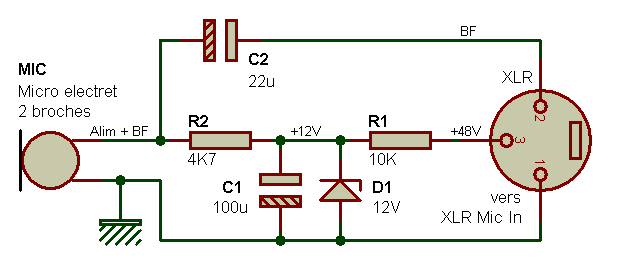 Они могут обеспечить отличный сигнал в различных аудиоприложениях. В значительной степени они могут передавать сбалансированный сигнал, что означает, что аудиосигнал будет иметь намного меньше нежелательных шумов от любых помех. Исходный звуковой сигнал сохраняется высокого качества, и этот сигнал передается на большие расстояния.
Они могут обеспечить отличный сигнал в различных аудиоприложениях. В значительной степени они могут передавать сбалансированный сигнал, что означает, что аудиосигнал будет иметь намного меньше нежелательных шумов от любых помех. Исходный звуковой сигнал сохраняется высокого качества, и этот сигнал передается на большие расстояния.
Что такое конденсаторный микрофон?
Конденсаторный микрофон – это разновидность конденсаторного микрофона. микрофон более высокого качества, требующий аудио от дополнительного источника питания. Этот источник питания обеспечивает более чистый и качественный звуковой сигнал, чем у обычного динамического микрофона. Конденсаторные микрофоны используются во многих сценариях, таких как запись вокала, ударных, инструментов и т. Д.
Что такое аудиоинтерфейс?
Аудиоинтерфейс – это устройство, которое позволяет записывать звук, который поступает со входа с кабелей XLR в компьютер или воспроизводится вслух через студийные мониторы. Цель аудиоинтерфейса – принять аналоговый сигнал (ваш микрофон) и преобразовать его в цифровой сигнал в вашу DAW (цифровую звуковую рабочую станцию)
Цель аудиоинтерфейса – принять аналоговый сигнал (ваш микрофон) и преобразовать его в цифровой сигнал в вашу DAW (цифровую звуковую рабочую станцию)
Почему компьютер или ноутбук?
Компьютер или ноутбук – это то, как мы можем передавать сигнал с микрофона на кабель XLR на аудиоинтерфейс и на наши компьютеры. Мы сохраняем там аудиосигнал, чтобы потом легко получить доступ к записи.. Это важный шаг!
Подключение конденсаторного микрофона к компьютеру
Теперь, когда мы понимаем роль каждого из них, приступим!
Шаг 1 – XLR-кабель к микрофону
Возьмите штекер XLR-кабеля и подключите его к микрофону. Подключая его к микрофону, убедитесь, что он надежно закреплен. Многие кабели XLR имеют на конце небольшой зажим, который можно нажать, чтобы вставить модуль блокировки. Вы должны вставить кабель XLR в микрофон, пока не услышите «щелчок». У вас может быть кабель XLR, который не щелкает – пока штыревой конец кабеля XLR закреплен, все готово.
Шаг 2 – Микрофон и кабель XLR к аудиоинтерфейсу
Затем мы возьмем гнездовую (или другую) сторону кабеля XLR и подключим ее к аудиоинтерфейсу. Это простой процесс … просто подключите его и все. Некоторые аудиоинтерфейсы на самом деле не имеют щелчка, но у них есть небольшая «роща», как ощущение или ощущение, которое вы получаете, когда он полностью подключен. Как только вы почувствуете это или узнаете это, тогда он будет подключен, и вы готовы к следующий шаг.
Шаг 3 – Аудиоинтерфейс для компьютера
Если вы будете следовать по тексту, вы увидите, что теперь у нас есть микрофон, подключенный к кабелю XLR, и кабель XLR, подключенный к аудиоинтерфейсу. Теперь мы подключим аудиоинтерфейс к компьютеру.
Ваш аудиоинтерфейс может иметь один из многих типов подключения к вашему компьютеру:
- ThunderBolt
- USB 2.0
- USB 3.0
- USB-C
- Firewire
Весьма вероятно, что ваш интерфейс будет иметь соединение USB 2.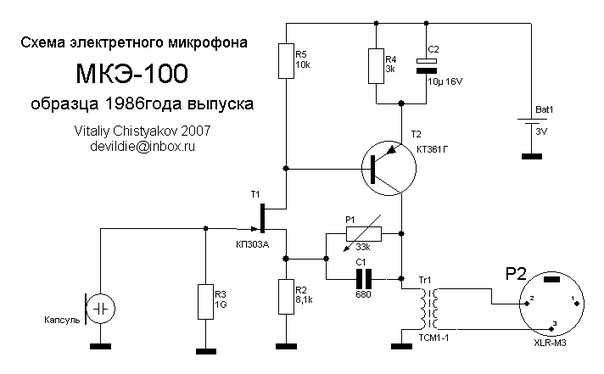 0, 3.0 или USB-C. В наши дни Thunderbolt и firewire становятся все реже благодаря USB-C.
0, 3.0 или USB-C. В наши дни Thunderbolt и firewire становятся все реже благодаря USB-C.
В любом случае, независимо от соединения, для подключения просто возьмите провод и следуйте инструкциям на вашем аудиоинтерфейсе, чтобы подключить его. сначала к аудиоинтерфейсу. После того, как одна из сторон подключена к интерфейсу, возьмите другой конец (вилка) и подключите его к компьютеру. Вуаля! Готово.
Шаг 4 – Фантомное питание
Затем вы хотите включить фантомное питание. Фантомное питание используется для питания конденсаторных микрофонов. Вам нужно включить его, чтобы получить хороший громкий сигнал. См. Нашу статью Требуется ли фантомное питание для конденсаторного микрофона? для получения дополнительной информации.
Шаг 5. Настройте микрофон и отрегулируйте уровни
Вы уже сделали это. Ваш XLR-кабель подключен к конденсаторному микрофону. Вы подключили микрофон и кабель XLR к своему интерфейсу. Вы подключили интерфейс к компьютеру и, наконец, включили режим фантомного питания (48 В). Теперь вы можете настроить уровни записи.
Теперь вы можете настроить уровни записи.
У большинства аудиоинтерфейсов есть ручка усиления, которая позволяет вам контролировать входное усиление, которое идет от конденсаторного микрофона к аудиоинтерфейсу.. Отрегулируйте это, пока не добьетесь хорошей громкости звука. ВАЖНО ! – Убедитесь, что не происходит клиппирования!
Клипирование происходит, когда сигнал достигает красного цвета. Когда он становится красным, это означает, что сигнал превышает 0 дБ. Как только он превысит 0 дБ и начнется отсечение, любой проходящий через него звук буквально обрезается. Как только это происходит, в вашу запись вносятся искажения, и это не может быть исправлено!
Решение состоит в том, чтобы отрегулировать ручку усиления и продолжать тестирование вашего микрофона, говоря в него или играя на инструменте, пока сигнал горит зеленым.
Совет для профессионалов. Проигрывайте сигнал ГРОМКО на своем конце и настройте его так, чтобы сигнал был прямо перед красным (обрезание). Это позволяет вам сохранять спокойствие, так что независимо от того, насколько громко вы говорите, маловероятно, что вы защелкнетесь.
Это позволяет вам сохранять спокойствие, так что независимо от того, насколько громко вы говорите, маловероятно, что вы защелкнетесь.
Заключение – Как подключить конденсаторный микрофон к компьютеру
В этом руководстве мы показали вам, как подключить конденсаторный микрофон к компьютеру. Несмотря на то, что он состоит из нескольких шагов, это простой процесс, который вы не забудете. В следующий раз, когда вы окажетесь в совершенно другой студии, вы будете тем парнем или девушкой, которые знают, как подключить конденсаторный микрофон к компьютеру.
Давай, покажись. Вы это заслужили!
Поделитесь своими мыслями в комментариях!
Похожие сообщения:
Лучший микрофонный кабель для вокала
Требуется ли фантомное питание для конденсаторного микрофона?
Ноутбуки и настольные компьютеры для музыкального производства: полное руководство (2021)
Как подключить конденсаторный микрофон к ноутбуку для записи – Основные сведения о микрофоне
Распространяйте любовь
Музыкальная индустрия – огромная часть всемирного развлечения, и стать ее частью не так сложно, как когда-то.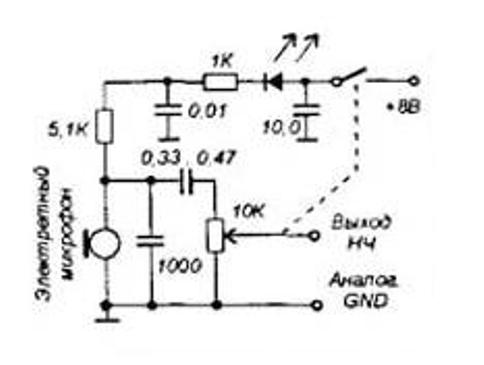 В настоящее время испытать удачу может практически любой, у кого есть подходящее оборудование и немного таланта. Тем не менее, вы должны понимать, что конкуренция довольно жесткая, и пробиться к вершине может быть не самым легким делом.
В настоящее время испытать удачу может практически любой, у кого есть подходящее оборудование и немного таланта. Тем не менее, вы должны понимать, что конкуренция довольно жесткая, и пробиться к вершине может быть не самым легким делом.
Одним из самых важных элементов оборудования является микрофон. Микрофон необходим, если вы интересуетесь студийной записью, домашней записью, записью видео или любыми другими развлечениями, которыми вы, возможно, захотите заняться.
Существует два основных типа микрофонов: динамические и конденсаторные микрофоны. Хотя динамический микрофон является обычным и наиболее распространенным типом, конденсаторный микрофон считается лучшим продуктом, если вы хотите заниматься профессиональной записью, поскольку он более чувствителен и обеспечивает лучшее качество звука.
Конденсаторный микрофон – более сложное устройство, что является основной причиной того, почему он почти вдвое дороже динамического микрофона (хотя все зависит от модели).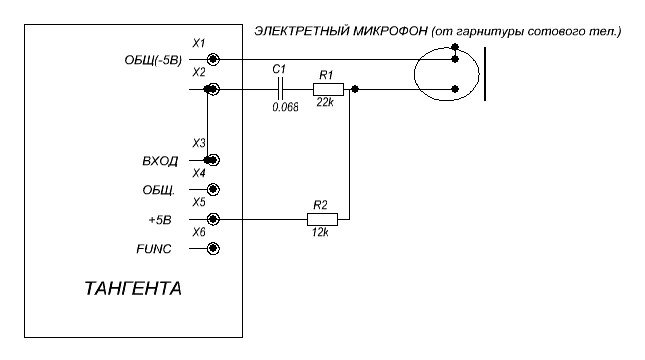 Какой бы конденсаторный микрофон вы ни выбрали, вам нужно знать, как подключить его к ноутбуку для записи. Без лишних слов, давайте рассмотрим несколько способов подключения конденсаторного микрофона к ноутбуку для записи.
Какой бы конденсаторный микрофон вы ни выбрали, вам нужно знать, как подключить его к ноутбуку для записи. Без лишних слов, давайте рассмотрим несколько способов подключения конденсаторного микрофона к ноутбуку для записи.
Подключение базового микрофона к ноутбуку
Прежде чем мы объясним, как вы подключаете конденсаторный микрофон к ноутбуку, целесообразно узнать, как это можно сделать и с обычным микрофоном.
Первое, что вам нужно сделать. хочу искать именно гнездо для микрофона. Если на вашем ноутбуке есть микрофонный порт, это либо USB-разъем, либо разъем 1/8 дюйма, который совпадает с обычным разъемом для наушников. Вы можете подключить его к разъему для наушников и изменить настройки звука. После того, как вы его подключили, найдите такую программу, как Sound Recorder, и проверьте качество.
Если вы приобрели более качественный микрофон и хотите узнать, как подключить профессиональный динамический микрофон к ноутбуку , процесс почти такой же, за исключением того факта, что вам следует найти разъем XLR и купить соответствующий преобразователь, который позволит вам получить наилучшее качество сигнала.
Подключение конденсаторный микрофон к ноутбуку
Как мы уже упоминали выше, подключение конденсаторного микрофона – более сложный процесс, но это не то, что вы не можете сделать самостоятельно.
Во-первых, вам нужно получить подходящий микшер; Хотя это требуется не для всех ноутбуков, это лучший способ обеспечить высокое качество звука и сохранить работоспособность конденсатора, поскольку он обеспечивает фантомное питание.
Покупка микшера не должна вас пугать, поскольку есть доступные модели которые обеспечивают отличное качество. Еще одно вложение, которое вам следует сделать, если вы хотите добиться наилучших результатов, – это звуковая карта с разъемом 1/4 дюйма.
Как только вы это сделаете, вы должны подключить конденсаторный микрофон к микшеру и микшер к звуковой карте. И последнее, но не менее важное: вы должны найти подходящее программное обеспечение для записи и повеселиться.
Поищите пробные версии хороших вариантов программного обеспечения для записи – мы рекомендуем приобрести Cakewalk или Audacity.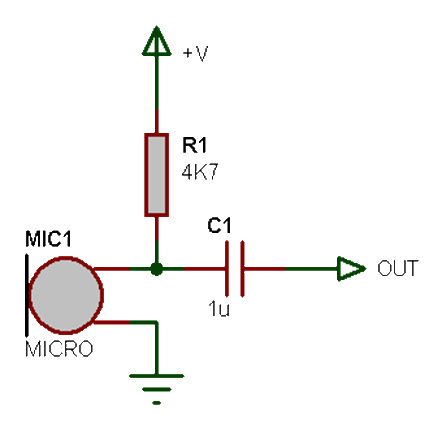 Оба они не дорогие и предоставляют ряд различных вариантов записи, которые могут иметь огромное преимущество.
Оба они не дорогие и предоставляют ряд различных вариантов записи, которые могут иметь огромное преимущество.
Преимущества приобретения конденсаторного микрофона
Есть ряд причин, по которым покупка конденсаторного микрофона – отличный шаг, если вы заинтересованы в профессиональной записи или карьере исполнителя.. Конденсаторный микрофон может обеспечивать расширенные частотные диапазоны, а также сохранять плоские частотные характеристики, что является огромным преимуществом, если вы участвуете в длительных сессиях записи.
При этом он довольно маленький и не займет много места. Наконец, правильный конденсаторный микрофон прослужит вам довольно много лет при правильном использовании и обслуживании и является отличным долгосрочным вложением.
Заключительные мысли
Инвестиции в хороший микрофон имеют решающее значение, если вы хотите быть частью индустрии развлечений. Конденсаторный микрофон не должен превышать ваш бюджет, и при надлежащем исследовании вы сможете получить хороший по доступной цене.
Как подключить конденсаторный микрофон к компьютеру? – Producer Society
Пожалуй, наиболее заметное различие между конденсаторным и динамическим микрофоном заключается в том, что конденсаторному микрофону требуется фантомное питание, а динамическому микрофону – нет.
Несмотря на то, что эти два микрофона различаются с точки зрения их компонентов (а также того, как они потребляют энергию), способ их подключения практически одинаков, на самом деле, если вы читали мою статью о подключении динамических микрофонов, ты бы уже понял 99% процесса. Так как же все-таки это сделать?
Для подключения конденсаторного микрофона к компьютеру необходимо сначала подключить аудиоинтерфейс с фантомным питанием. Затем вы подключаете кабель XLR от аудиоинтерфейса к конденсаторному микрофону. Обязательно включите кнопку фантомного питания, а также используйте поп-фильтр и амортизатор.
На самом деле это не сложнее, однако я обязательно пройду этот процесс шаг за шагом.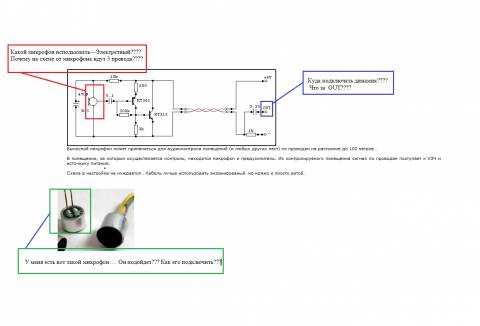 Я также включу некоторые другие элементы, которые могут вам понадобиться для подключения и работы, в дополнение к некоторым альтернативным конденсаторным микрофонам, для которых не требуется аудиоинтерфейс.
Я также включу некоторые другие элементы, которые могут вам понадобиться для подключения и работы, в дополнение к некоторым альтернативным конденсаторным микрофонам, для которых не требуется аудиоинтерфейс.
Содержание
Оборудование, необходимое для подключения конденсаторного микрофона к компьютеру
1) Аудиоинтерфейс (Focusrite Scarlett 2i2)
Focusrite Scarlett 2i2 (также на Amazon) является самым популярным аудиоинтерфейсом, поскольку он самый надежный и, наверное, потому, что он еще и круто выглядит. Самая последняя модель — третье поколение — меньше, чем предыдущие поколения, и имеет более элегантный дизайн. Я не мог рекомендовать это достаточно (на самом деле я уже сделал). Это отличный маленький аудиоинтерфейс.
2) Конденсаторный микрофон (Audio Technica AT2035)
Предоставлено Audio Technica Inc. отличный выбор (также на Амазоне). Я рекомендую его просто потому, что он у меня есть и я могу лично поручиться за него. Возможно, на рынке есть лучшие микрофоны. Это, конечно, может быть так, но я точно знаю, что это хороший вариант.
Это, конечно, может быть так, но я точно знаю, что это хороший вариант.
3) Кабель XLR (любой марки, но D’Addario отлично подходит)
Кабель XLR — это стандартный кабель, который почти все микрофоны используют для подключения, будь то динамический, конденсаторный или ленточный микрофон (за исключением микрофонов USB). По этой причине их никогда не может быть слишком много.
Кабель D’Addario (тоже на Амазоне) — отличный вариант, да и стоит он совсем недорого. Я бы сказал, что 10-футового кабеля достаточно, если только вы не знаете, что вам нужно что-то более длинное.
Дополнительно
4) Адаптер USB-USB-C
Это важная часть оборудования, которую я использую практически каждый день. Если у вас есть MacBook Pro или какое-либо другое подобное современное устройство, есть большая вероятность, что у вас уже есть такой адаптер, но если у вас его нет, на Amazon они продаются по хорошей цене. Это адаптер, к которому должен подключаться ваш аудиоинтерфейс.
5) Стрела, ветрозащита, поп-фильтр, амортизатор, держатель для телефона
Недавно я купил этот набор на Amazon, и я думаю, что он просто фантастический за свою цену. Цена правильная, и до сих пор он отлично справляется с тем, для чего он мне нужен. Он поставляется с штангой, поп-фильтром (в котором я отчаянно нуждался), держателем для телефона, защитой от ветра, амортизатором и адаптером 5/8″ на случай, если у вашего микрофона резьба другого размера.
Подключение конденсаторного микрофона к компьютеру (Пошаговое руководство)
1) Подключите аудиоинтерфейс к компьютеру
Сначала подключите адаптер USB к USB-C к компьютеру, а затем используйте Thunderbolt к USB-кабелю, который поставляется с Focusrite Scarlett 2i2, для подключения его к адаптеру. Оттуда вы должны заметить, что аудиоинтерфейс включится и загорится несколько его кнопок, в том числе ручка «Усиление».
2) Подключите микрофон к аудиоинтерфейсу через XLR
Возьмите кабель XLR и протяните его от микрофона к аудиоинтерфейсу. Я бы также убедился, что ручка усиления немного повернута вниз, как правило. Нет смысла подключать что-то с выкрученной громкостью. Я считаю, что хорошим эмпирическим правилом является установка усиления примерно на половину, как только вы начали его использовать.
Я бы также убедился, что ручка усиления немного повернута вниз, как правило. Нет смысла подключать что-то с выкрученной громкостью. Я считаю, что хорошим эмпирическим правилом является установка усиления примерно на половину, как только вы начали его использовать.
3) Включите кнопку фантомного питания
Это говорит само за себя, просто нажмите на переключатель фантомного питания. Это кнопка с надписью «48 V» поверх нее. После того, как вы выбрали его, он также должен изменить цвет.
Если вы помните, что я сказал в начале статьи, вы знаете, что это основное различие между конденсаторным и динамическим микрофоном с точки зрения его настройки. Вам не нужно фантомное питание для динамического микрофона.
4) Поскольку конденсаторные микрофоны чувствительны, лучше всего использовать амортизирующее крепление
Лучше всего использовать конденсаторный микрофон с каким-либо амортизирующим креплением. Получаете ли вы его из комплекта, о котором я упоминал выше, или как часть покупки микрофона, это не так важно.
Важно то, что вы используете амортизирующее крепление, потому что конденсаторные микрофоны более чувствительны к тонким деталям и нюансам. Фактически, это определяющая черта, отличающая его от динамических микрофонов.
Конденсаторные микрофоны, такие как AT2021, например, предназначены для записи акустической гитары, и они отлично улавливают те мелкие нюансы, которые динамический микрофон не улавливает.
Непреднамеренным последствием этого является то, что микрофон имеет тенденцию улавливать удары по столу, звук перемещения микрофона и т. д.
Проще говоря, амортизирующее крепление предотвращает улавливание микрофоном посторонних звуков, например, когда вы ударяете коленом о стол или когда вы случайно касаетесь крепления руками, потому что забыли, насколько чувствителен микрофон.
5) Перейдите в Системные настройки, чтобы настроить ввод
Если ваш компьютер по какой-либо причине не распознает микрофон, обязательно зайдите в Системные настройки и посмотрите, сможете ли вы исправить это там.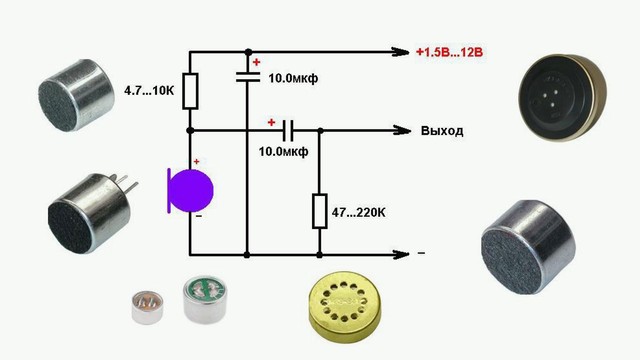
Выберите «Звук», а затем перейдите в раздел «Вход» и выберите параметр «Focusrite Scarlett 2i2» или любой другой аудиоинтерфейс, который вы используете. То же самое можно было бы сказать, если бы вы подключали его к какой-либо DAW, например, к Garageband.
Вот и все, что нужно для подключения конденсаторного микрофона к компьютеру. Кроме того, существуют альтернативы этому типу подключения, в том числе конденсаторный USB-микрофон, который мы рассмотрим в подразделе ниже.
Варианты подключения конденсаторного микрофона к компьютеру
1) Конденсаторные USB-микрофоны (Audio Technica AT2020USBPLUS)
Предоставлено Audio Technica Inc. вас не интересует домашняя студия, и вы просто хотите использовать конденсаторный микрофон без всего остального оборудования, вы можете использовать AT2020USBPLUS от Audio Technica (также на Amazon). По сути, это микрофон, аналогичный 2035, но только с USB-подключением. AT2035 будет звучать немного лучше, чем этот, но в любом случае, если вы не хотите использовать аудиоинтерфейс, есть и другие варианты.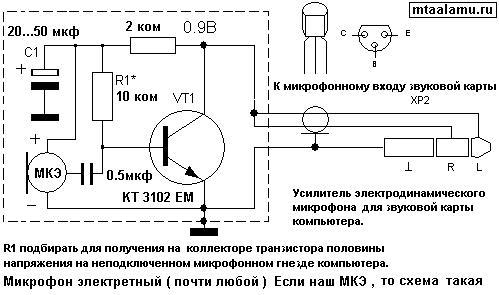
Многие люди не обязательно хотят или нуждаются в аудиоинтерфейсе, потому что, возможно, они заинтересованы в использовании микрофона только для конференц-связи или собраний Zoom. Аудиоинтерфейс, такой как Focusrite Scarlett 2i2, пригодится многим из нас, кто увлекается музыкой и звуком.
Важно знать о конденсаторных микрофонах
1) Всегда проверяйте, чтобы переключатель фантомного питания был включен это не будет работать так хорошо, как могло бы. Если вы задаетесь вопросом, почему ваш микрофон не работает так хорошо, вполне возможно, что виноват он. Конденсаторному микрофону требуется фантомное питание, чтобы он работал на 100% своего потенциала, иначе вам придется постфактум увеличить усиление, чтобы услышать его.
2) Измените системные настройки в вашей DAW
Если вы используете конденсаторный микрофон для подкаста или музыкального производства, вам также придется зайти в системные настройки вашей цифровой звуковой рабочей станции и изменить вход и выход, чтобы он использовал микрофон и аудиоинтерфейс вместо внутреннего микрофона/динамиков компьютера.
На Mac это делается в Системных настройках, тогда как в Windows это делается в Панели управления Windows. Стоит отметить, что если вы решите использовать конденсаторный USB-микрофон, а не аудиоинтерфейс, отображаемый в Системных настройках / Панели управления, на нем будет указано имя конкретного микрофона.
Видеоруководство YouTube
Как подключить конденсаторный микрофон к компьютеру?
Посмотреть это видео на YouTube
Приспособление, упомянутое в этой статье
В этой статье упоминалось много пунктов, но главный вывод или главное, что вам нужно купить, если вы хотите подключить конденсаторный микрофон к компьютер - это аудиоинтерфейс. Вот полный список того, что я уже упомянул выше:
Необходимое
1) Scarlett 2i2 (аудиоинтерфейс)
2) AT2035 (MIC конденсатор)
3) XLR CABLE
4) Шоковое крепление
Опционально
5) USB-Adb-C Adapter
6) AT2021 (маленький диафрагм MIC для акументарного гвитара Подробнее)
Как подключить конденсаторный микрофон к компьютеру
Вы знаете, как подключить конденсаторный микрофон к компьютеру? Не беспокойтесь больше! Конденсаторный микрофон — это тип микрофона, в котором для захвата звука используется электрически заряженный конденсатор. Конденсаторный микрофон — отличный способ улучшить качество звука ваших записей, делаете ли вы звук для видео или просто записываете музыку.
Конденсаторный микрофон — отличный способ улучшить качество звука ваших записей, делаете ли вы звук для видео или просто записываете музыку.
Конденсаторные микрофоны также более чувствительны к высоким частотам, что делает их идеальными для улавливания нюансов инструментов или вокала. Хотите начать записывать музыку, но не знаете, как подключить конденсаторный микрофон к компьютеру?
Это руководство научит вас основам подключения конденсаторного микрофона к компьютеру, чтобы вы могли начать записывать себя и своих друзей уже сегодня!
Связанный: Лучшие микрофоны для подкастинга.
Что такое конденсаторный микрофон?
Конденсаторные микрофоны — это микрофоны, в которых для преобразования звука в электрический сигнал используются конденсаторы. Эти микрофоны часто используются в условиях, где ключевым фактором является профессионализм, поскольку они имеют лучшую частотную характеристику, чем микрофоны других типов.
Как правило, они имеют кардиоидную диаграмму направленности, что помогает уменьшить количество улавливаемых фоновых шумов.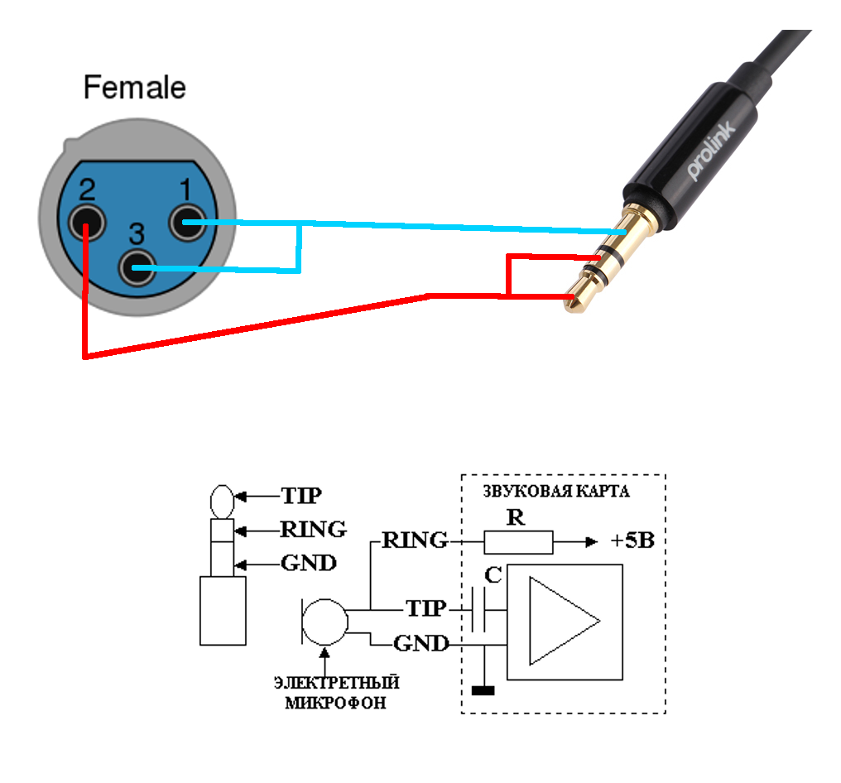 Они также требуют фантомного питания, которое обеспечивается большинством микшерных пультов и предусилителей.
Они также требуют фантомного питания, которое обеспечивается большинством микшерных пультов и предусилителей.
Что тебе нужно?
Для подключения конденсаторного микрофона к компьютеру вам потребуются следующие предметы:
- Конденсаторный USB-микрофон
- A Подставка для микрофона USB
- Аудиоинтерфейс (для аудиовхода компьютера)
- Кабель XLR
- Адаптер USB-USB-C (выход USB/разъем выхода для наушников)
- А Источник питания
Связанный: Аудиоинтерфейс Garageband.
A Конденсаторный микрофон
Первый шаг в выборе конденсаторного микрофона, соответствующего вашим потребностям, — это подумать, для чего вы будете его использовать. Например, если вам нужен микрофон для записи музыки, вам нужно искать модель с хорошим качеством звука.
С другой стороны, если вы собираетесь использовать микрофон только для озвучивания или выступлений, может подойти менее дорогой вариант. После того, как вы определились со своим бюджетом и тем, для чего вы будете использовать микрофон, вы можете начать сужать свои варианты.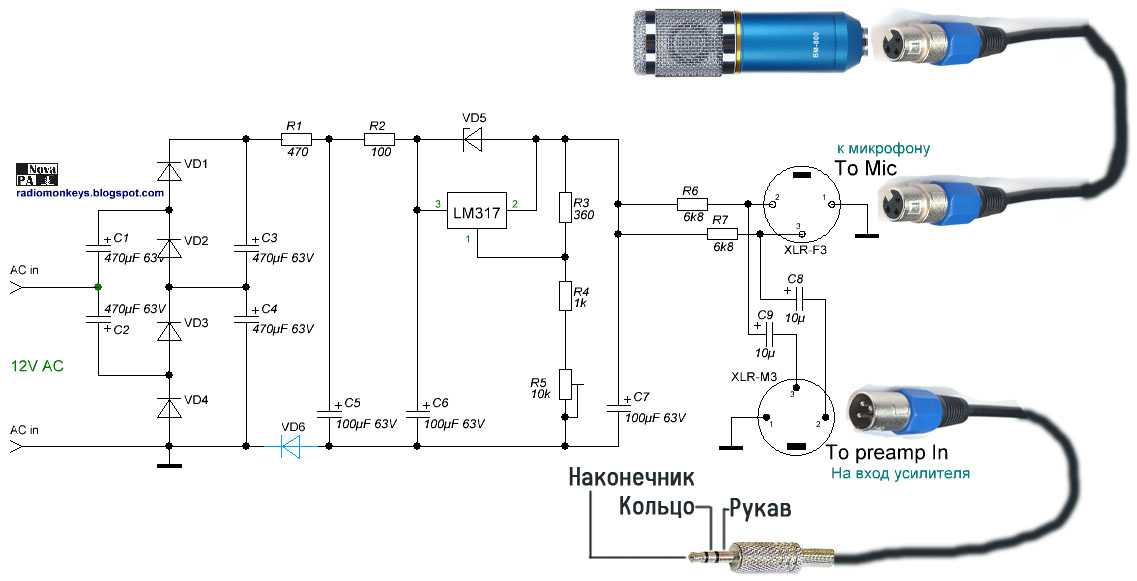
Если вы ищете отличный универсальный микрофон, Audio-Technica AT2020 — отличный выбор. Он доступен по цене и обеспечивает чистый звук. Samson C01 — хороший недорогой вариант, если у вас ограниченный бюджет.
Подставка для микрофона
Следующим шагом является приобретение подставки для микрофона. Это гарантирует, что ваш микрофон находится в правильном положении для захвата вашего голоса или инструмента. Если вы записываете вокал, вам нужно расположить микрофон так, чтобы он находился примерно в 6 дюймах от вашего рта.
Вам нужно поэкспериментировать с разными позициями, чтобы найти лучшее место для инструментов. После того, как вы установили микрофон, используйте регулировку высоты стойки, чтобы убедиться, что микрофон находится на правильном уровне.
Базовая настольная подставка, такая как Neewer NW-35, — отличный вариант, если вы начинаете. Если вы ищете что-то более мощное, On-Stage MS7701B — отличный выбор.
Аудиоинтерфейс
Аудиоинтерфейс — это устройство, которое преобразует аудиосигнал вашего компьютера в аналоговый сигнал, который может использовать микрофон.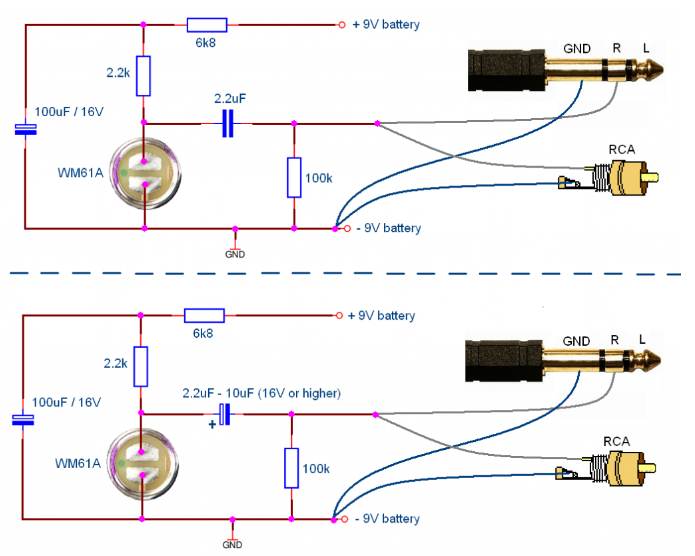 Он также обеспечивает фантомное питание, необходимое для конденсаторных USB-микрофонов.
Он также обеспечивает фантомное питание, необходимое для конденсаторных USB-микрофонов.
Focusrite Scarlett 2i2 — отличный вариант начального уровня, если вы только начинаете. Он доступен и прост в использовании. Для более опытных пользователей отличным выбором станет Universal Audio Apollo Twin. Он предлагает превосходное качество звука и функции.
Кабель XLR
Кабель XLR необходим для подключения микрофона к аудиоинтерфейсу. Кабели XLR доступны разной длины, поэтому обязательно приобретите кабель, длина которого достаточна для подключения микрофона к аудиоинтерфейсу.
Кабель XLR имеет три разъема: два для аудиоинтерфейса и один для микрофона. Убедитесь, что разъем на конце кабеля XLR совпадает с разъемом на аудиоинтерфейсе.
Связанный: Лучшие аудиоинтерфейсы для Rode PodMic.
Если вы не уверены, какая длина вам нужна, 10-футовый кабель, такой как Monoprice 10, подойдет для большинства установок.
Адаптер USB-USB-C
Адаптер USB-USB-C — это небольшое устройство, к которому можно подключать USB-устройства. В то время как большинство новых устройств поставляются с портом USB-C, старые устройства часто имеют только порт USB. Таким образом, адаптер USB-to-USB-C может быть очень полезен для подключения старых устройств к новым.
В то время как большинство новых устройств поставляются с портом USB-C, старые устройства часто имеют только порт USB. Таким образом, адаптер USB-to-USB-C может быть очень полезен для подключения старых устройств к новым.
Если вы используете более новый компьютер с портом USB-C, вам потребуется адаптер USB-USB-C для подключения аудиоинтерфейса.
Если вы используете более новый компьютер с портом USB-C, вам потребуется адаптер USB-USB-C для подключения аудиоинтерфейса. Кабель Belkin 3.1 USB-A — USB-C — отличный вариант. Он доступен по цене и работает с большинством аудиоинтерфейсов.
Теперь, когда у вас есть все необходимое оборудование, давайте начнем!
Подключение конденсаторного микрофона к компьютеру (пошаговое руководство)
Пришло время подключить ваше снаряжение! Выполните следующие действия:
1. Подключите аудиоинтерфейс к компьютеру
Подключите аудиоинтерфейс к компьютеру с помощью кабеля USB. Пожалуйста, убедитесь, что уровни громкости достаточно высоки, чтобы вас было хорошо слышно, но не настолько громки, чтобы вызвать искажения. Теперь у вас должна быть возможность записывать и воспроизводить аудио через компьютер.
Теперь у вас должна быть возможность записывать и воспроизводить аудио через компьютер.
2. Подключите микрофон к аудиоинтерфейсу через XLR
Теперь пришло время подключить микрофон к аудиоинтерфейсу. Подключите один конец кабеля XLR к микрофону, а затем подключите его к аудиоинтерфейсу. Убедитесь, что оба разъема надежно закреплены и не издают звуков, когда вы скручиваете их вместе или непрерывно тянете за любой из проводов — это обеспечит правильное соединение, чтобы не было никаких искажений во время сеансов записи с другими устройствами!
3. Настройка усиления микрофона
Следующим шагом является настройка усиления микрофона. Усиление микрофона — это степень усиления, применяемого к сигналу. Если усиление микрофона слишком низкое, сигнал будет слабым и появится шум. Если усиление микрофона слишком велико, сигнал будет искажен.
Чтобы отрегулировать усиление микрофона, откройте панель управления вашего аудиоинтерфейса. Это будет варьироваться в зависимости от вашего аудиоинтерфейса, но большинство интерфейсов имеют ручку или ползунок, который позволяет вам регулировать усиление микрофона.
Начните с уменьшения усиления микрофона. Медленно увеличивайте усиление микрофона, пока сигнал не станет комфортным. Вы должны четко слышать себя, без искажений.
4. Откройте программу для записи
Следующим шагом будет открытие программы для записи. Это может быть что-то простое, например, встроенный в ваш компьютер рекордер или более продвинутая программа, такая как Pro Tools или Logic Pro.
5. Настройка параметров в программном обеспечении для записи
Теперь, когда ваше программное обеспечение для записи открыто, пришло время настроить параметры:
- Первое, что вам нужно сделать, это выбрать источник входного сигнала. Это аудиоинтерфейс, который вы используете для подключения микрофона.
- Затем установите частоту дискретизации. Частота дискретизации — это количество сэмплов звука в секунду. Более высокая частота дискретизации приводит к лучшему качеству звука, но требует большей вычислительной мощности. Для большинства целей достаточно частоты дискретизации 44,1 кГц.

- Следующим параметром является битовая глубина. Разрядность — это количество битов, используемых для представления каждой выборки. Более высокая битовая глубина приводит к лучшему качеству звука, но требует большей вычислительной мощности. Для большинства целей достаточно битовой глубины 16 бит.
- Последним параметром является размер буфера. Размер буфера — это время, в течение которого аудиоинтерфейс должен обработать сигнал. Меньший размер буфера приводит к меньшей задержке и требует большей вычислительной мощности. Для большинства целей достаточно размера буфера в 256 отсчетов.
6. Запись тестового ролика
Теперь, когда вы настроили параметры в программном обеспечении для записи, пришло время записать тестовый клип. Для этого нажмите кнопку записи и говорите в микрофон. Когда вы закончите, нажмите кнопку остановки и прослушайте свою запись.
Если вас устраивает звук, значит все готово! Если нет, настройте параметры в программном обеспечении для записи, пока вы не будете довольны звуком.
Поздравляем! Вы только что записали свой первый выпуск подкаста!
Преимущества использования конденсаторного микрофона
Использование конденсаторного микрофона для подкастинга дает множество преимуществ, в том числе:
Лучшее качество звука.
Одним из основных преимуществ использования конденсаторных микрофонов является более высокое качество звука. Поскольку конденсаторные микрофоны более чувствительны, чем другие микрофоны, они могут улавливать более широкий диапазон частот.
В результате получается более насыщенный и полный звук, менее подверженный искажениям. Кроме того, конденсаторные микрофоны имеют более высокое отношение сигнал/шум, а это означает, что фоновый шум с большей вероятностью будет подавлен к тому моменту, когда он достигнет вашего записывающего устройства. В результате ваш подкаст будет звучать чище и профессиональнее в целом.
Улучшенный направленный захват.
Еще одно преимущество использования конденсаторного микрофона заключается в том, что он обеспечивает лучшую направленность звукоснимателя. Это означает, что микрофон будет более чувствителен к звукам, исходящим непосредственно перед ним, но при этом сможет отклонять звук сбоку и сзади.
Это означает, что микрофон будет более чувствителен к звукам, исходящим непосредственно перед ним, но при этом сможет отклонять звук сбоку и сзади.
Идеально подходит для подкастинга, так как вы обычно хотите, чтобы ваш голос был доминирующим звуком в записи. Используя конденсаторный микрофон, вы можете быть уверены, что ваши слушатели будут слышать вас громко и четко.
Повышенная гибкость.
Конденсаторные микрофоны также более гибкие, чем другие типы микрофонов, в отношении размещения. Поскольку им не требуется внешний источник питания, их можно разместить практически в любом месте комнаты, не беспокоясь о том, что шнуры будут мешать.
Кроме того, их небольшой размер означает, что их можно легко расположить для получения наилучшего звука, не занимая слишком много места. Независимо от того, записываете ли вы в студии или в дороге, конденсаторный микрофон даст вам гибкость, необходимую для получения отличных результатов.
Улучшенная переносимость.

Наконец, конденсаторные микрофоны обычно более портативны, чем микрофоны других типов. Это связано с тем, что им не требуется внешний источник питания, поэтому их можно легко упаковать и взять с собой в дорогу. Если вы планируете много путешествовать ради своего подкаста, конденсаторный микрофон — отличный вариант.
Это лишь некоторые из преимуществ динамических микрофонов.
Недостатки использования конденсаторного микрофона
Несмотря на множество преимуществ использования конденсаторного микрофона для подкастинга, существуют и некоторые потенциальные недостатки. К ним относятся:
Повышенная чувствительность к фоновому шуму.
Поскольку конденсаторные микрофоны более чувствительны, чем другие микрофоны, они могут улавливать больше фонового шума. Это может быть проблемой, если вы записываете в далеко не идеальной среде, например, в кафе или в оживленном офисе. Если фонового шума слишком много, он может отвлекать ваших слушателей и сделать ваш подкаст непрофессиональным.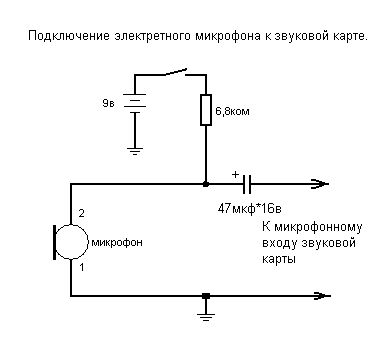
Более высокая цена.
Конденсаторные микрофоны, как правило, дороже других типов, таких как динамические микрофоны. Если у вас ограниченный бюджет, вы можете рассмотреть менее дорогой вариант. Однако помните, что более высокая цена обычно отражает более высокое качество, поэтому вы можете инвестировать в конденсаторный микрофон, если можете себе это позволить.
Требуется внешний источник питания.
Одним из недостатков использования конденсаторного микрофона является то, что для него часто требуется внешний источник питания, например батареи или фантомное питание. Это может быть неудобно, если вы записываете на ходу или у вас нет быстрого доступа к розетке. Тем не менее, многие новые конденсаторные микрофоны поставляются со встроенными перезаряжаемыми батареями, так что это может быть не такой большой проблемой, как раньше.
Есть и другие недостатки, такие как необходимость микшера для нескольких входных аудиосигналов или преобразователя аналоговых аудиосигналов.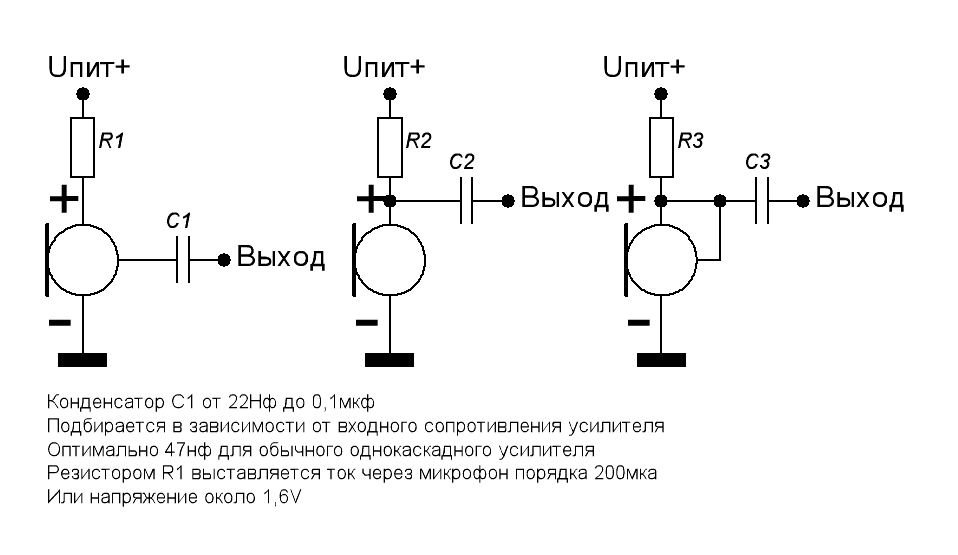
Подходит ли вам конденсаторный микрофон?
Как видите, использование конденсаторного микрофона для подкастинга имеет как преимущества, так и недостатки. Использовать его или нет, зависит от ваших конкретных потребностей и предпочтений.
Вот некоторые факторы, которые следует учитывать при принятии решения:
- Каков ваш бюджет: как мы упоминали ранее, конденсаторные микрофоны дороже других типов микрофонов. Если у вас ограниченный бюджет, вы можете рассмотреть менее дорогой вариант.
- Каково качество вашей среды записи: если вы записываете в далеко не идеальной среде, например, в кафе или в оживленном офисе, конденсаторный микрофон может быть не лучшим вариантом. Это потому, что они могут уловить больше фонового шума.
- Нужен ли вам портативный микрофон: если вы планируете много путешествовать ради своего подкаста, хорошим вариантом может стать конденсаторный микрофон. Это потому, что они обычно более портативны, чем другие типы микрофонов.